win10不显示工作组的解决教程
发布日期:2019-02-03 17:55 来源:www.51luobo.cn 作者: 萝卜家园系统
win10不显示工作组的解决教程?
工作组能够用户不同电脑之间的管理联系,因此是一种最常使用的资源管理模式,但是有的用户进行电脑的操作的时候,发现电脑中的工作组不能显示,遇到这样的情况用户表示也不知道怎么解决,那么win10不显示工作组怎么回事呢?
1、运行输入gpedit.msc打开组策略编辑器,依次展开计算机配置/windows设置/安全设置/本地策略。
2、右侧找到并双击网络安全:LAn 管理器身份验证级别,设置验证级别为发送LM和nTLM 响应(&),确定。
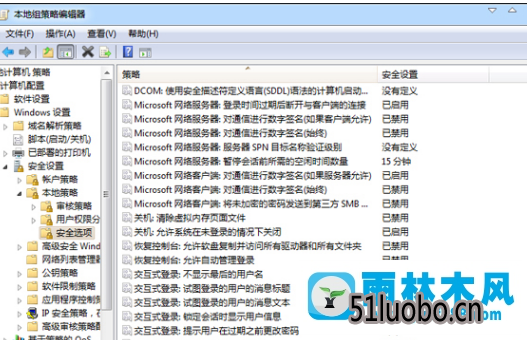 3、win10不显示工作组怎么回事?打开控制面板的网络和共享中心,设置目前使用的网络为工作网络,重启电脑。
3、win10不显示工作组怎么回事?打开控制面板的网络和共享中心,设置目前使用的网络为工作网络,重启电脑。
这样设置完成之后进行电脑的工作组的查看就能够发现工作组能够显示,通过上述的操作就能够解决win10不显示工作组怎么回事的问题,发现不能显示工作组的情况,需要打开组策略编辑器中进行验证级别的设置,然后设置使用网络为工作网络。
上面便是win10不显示工作组的解决教程了,遇到问题的朋友们不妨跟着小编的方法操作一下吧。
工作组能够用户不同电脑之间的管理联系,因此是一种最常使用的资源管理模式,但是有的用户进行电脑的操作的时候,发现电脑中的工作组不能显示,遇到这样的情况用户表示也不知道怎么解决,那么win10不显示工作组怎么回事呢?
1、运行输入gpedit.msc打开组策略编辑器,依次展开计算机配置/windows设置/安全设置/本地策略。
2、右侧找到并双击网络安全:LAn 管理器身份验证级别,设置验证级别为发送LM和nTLM 响应(&),确定。
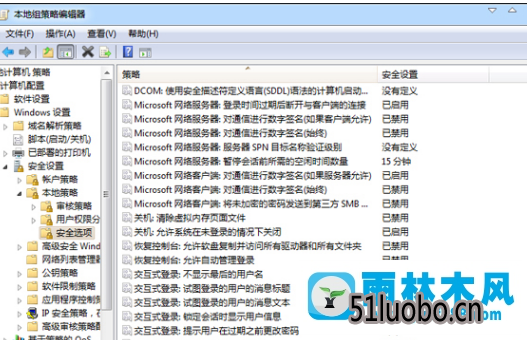
这样设置完成之后进行电脑的工作组的查看就能够发现工作组能够显示,通过上述的操作就能够解决win10不显示工作组怎么回事的问题,发现不能显示工作组的情况,需要打开组策略编辑器中进行验证级别的设置,然后设置使用网络为工作网络。
上面便是win10不显示工作组的解决教程了,遇到问题的朋友们不妨跟着小编的方法操作一下吧。




